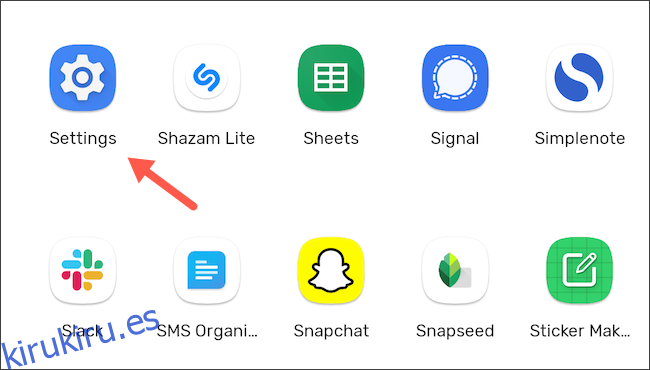Cuando tienes decenas de aplicaciones instaladas en tu teléfono, es fácil perder de vista a qué permisos tiene acceso cada una de ellas. Por lo tanto, es mejor asegurarse de que solo las aplicaciones en las que confía puedan acceder a datos confidenciales como su micrófono. He aquí cómo con el administrador de permisos integrado de Android.
Tenga en cuenta que esta función solo está disponible en teléfonos con Android 10 o superior.
Abra el menú «Configuración» en su teléfono o tableta Android desde el cajón de la aplicación o tocando el ícono de ajustes en el panel de notificaciones.
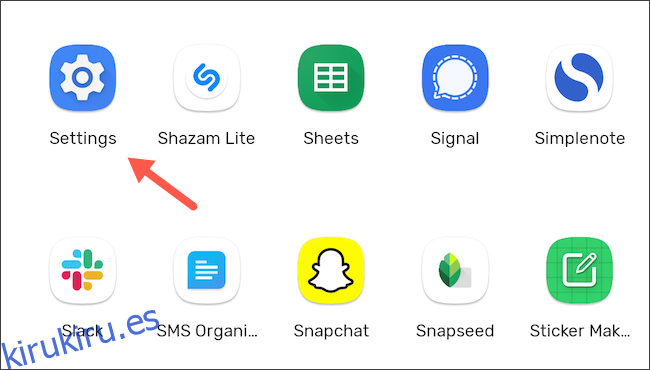
Ve a «Aplicaciones y notificaciones».
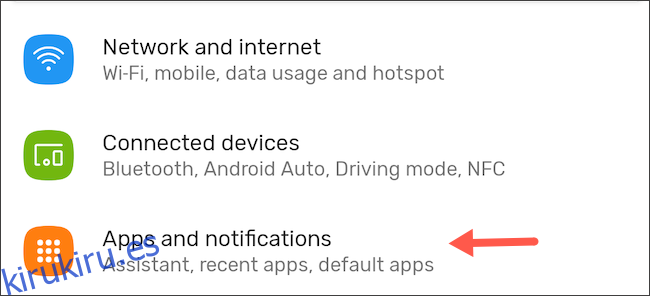
Seleccione «Avanzado» para revelar más opciones y luego diríjase al «Administrador de permisos».
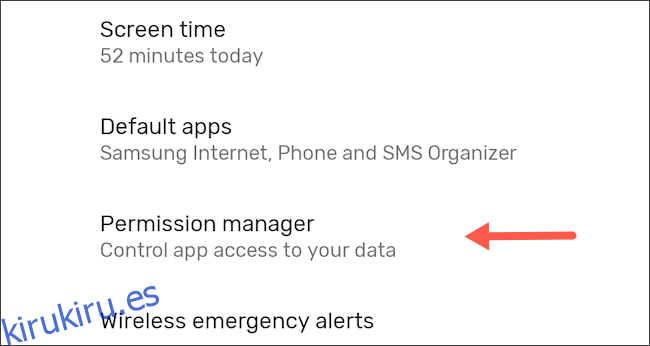
Los dispositivos Android tienen diferentes diseños de configuración, según el fabricante. Por lo tanto, si no puede ubicar este menú, intente buscar «Administrador de permisos» en la barra de búsqueda en la parte superior del menú Configuración.
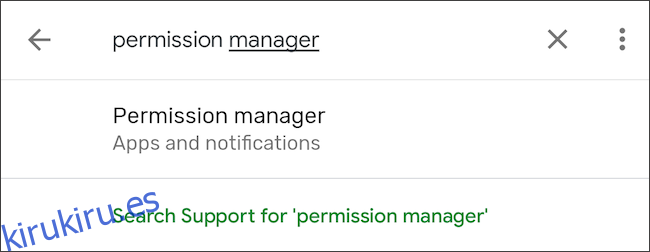
Dentro del administrador de permisos, encontrará una lista de todos los módulos a los que las aplicaciones pueden solicitar acceso, como los registros de llamadas de su teléfono, la ubicación, el micrófono, los SMS y más. Bajo el nombre de cada permiso, Android muestra cuántas aplicaciones tienen derecho a leerlo.
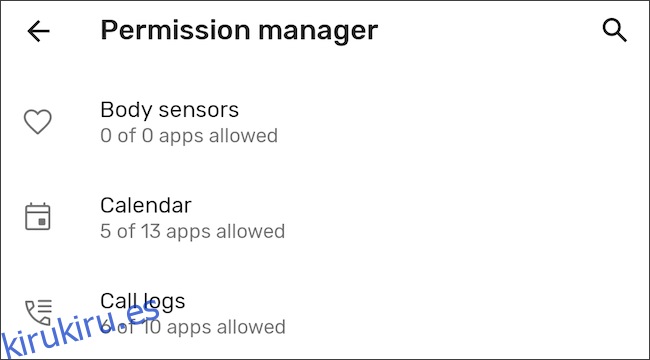
Cuando toca cualquiera de estos permisos, puede verificar qué aplicaciones pueden acceder a él y cuáles ha negado.
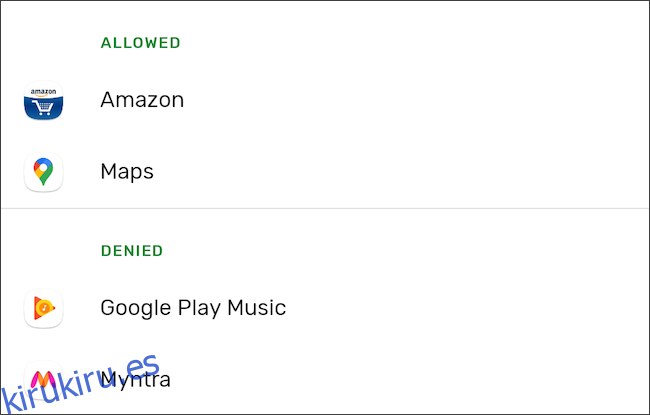
En caso de que descubra una aplicación con un permiso que se supone que no debe tener, puede revocarla instantáneamente tocando el nombre de la aplicación en la sección «Permitida» y luego cambiando a la opción «Denegar».
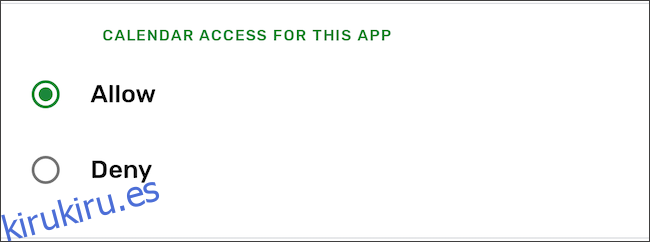
De forma predeterminada, Android no muestra aplicaciones a nivel de sistema en esta herramienta. Para incluirlos como el resto de las aplicaciones de terceros, toque el icono de menú de tres puntos dentro de la lista de permisos y seleccione el botón «Mostrar sistema».
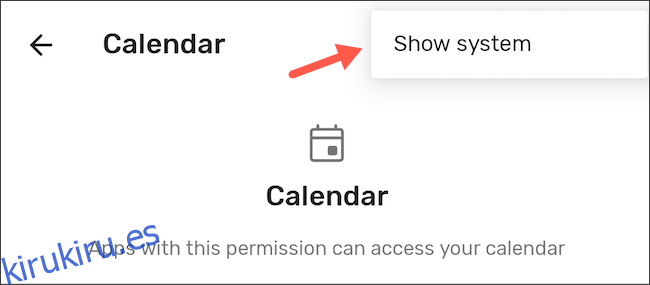
Sin embargo, tenga en cuenta que a menudo no podrá denegar el permiso a una aplicación de nivel de sistema porque puede ser esencial para que su teléfono funcione. Por ejemplo, puede revocar el acceso de Google Play Services a su calendario, pero no puede revocar el permiso de «Actividad física», ya que posiblemente sea necesario para los servicios de emergencia.
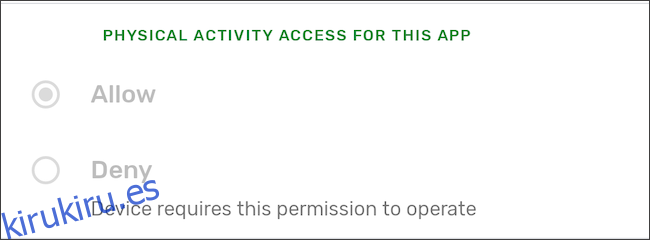
Hay varias formas más de administrar los permisos de las aplicaciones en Android para tener una experiencia más segura y privada.